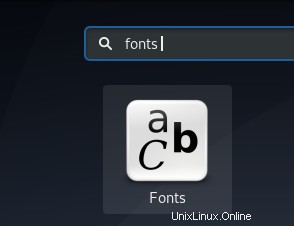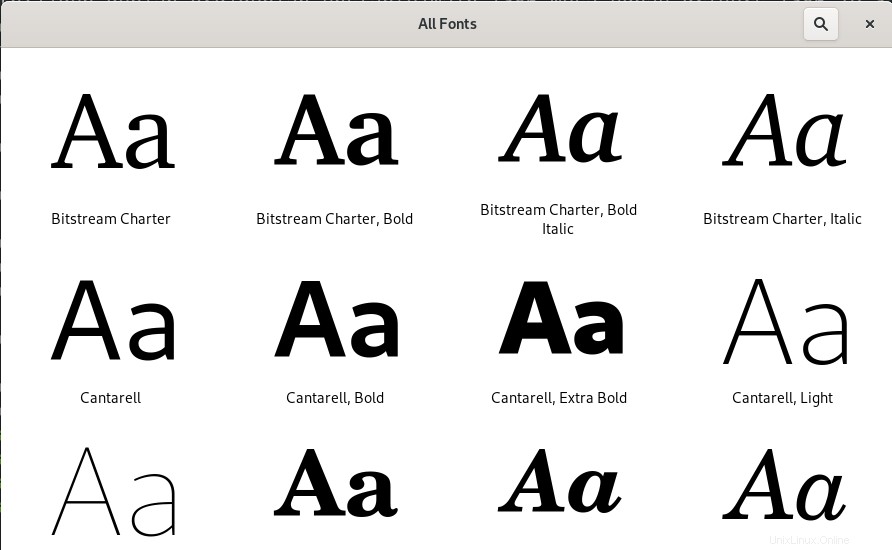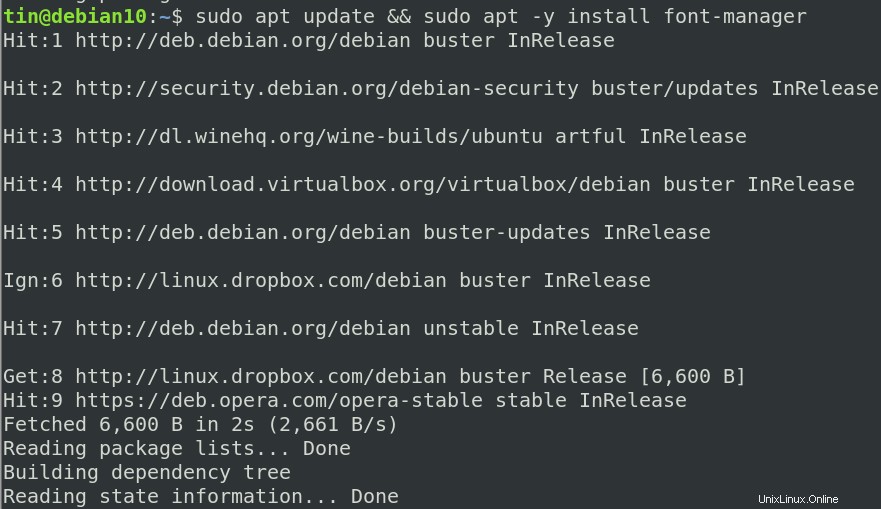Todos los sistemas operativos vienen con un gran conjunto de fuentes ya instaladas. Sin embargo, a veces, es posible que necesite una nueva fuente que no esté disponible en las fuentes preinstaladas. En ese caso, deberá descargar e instalar manualmente esa fuente en su sistema.
Este artículo trata de explicar cómo descargar e instalar una nueva fuente en su sistema Debian. Sin embargo, trate de no instalar demasiadas fuentes, ya que podrían ralentizar su sistema.
Usaremos Debian 10 para ejecutar los comandos y procedimientos mencionados en este artículo.
Ver fuentes instaladas en Debian
Puede ver las fuentes instaladas en nuestro sistema utilizando la aplicación LibreOffice Writer. Abra LibreOffice Writer y haga clic en la flecha desplegable para ver las fuentes como se muestra en la siguiente captura de pantalla. Cuando aparezca el menú desplegable, verá una lista de fuentes que están preinstaladas en el sistema.
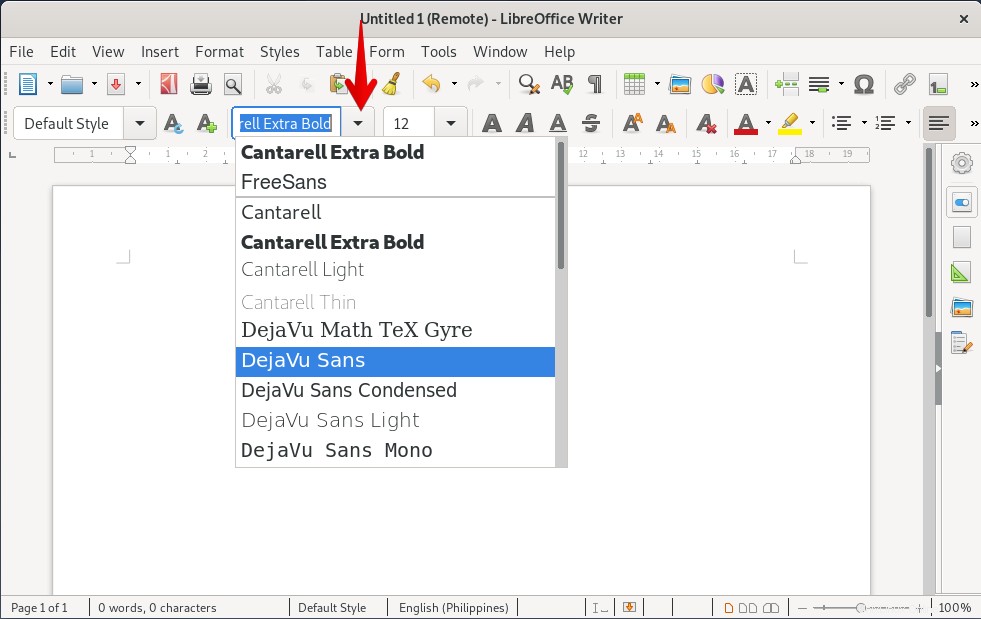
También puede ver todas las fuentes en un sistema a través de las fuentes de Gnome. Presiona la súper tecla en tu teclado y busca las Fuentes Gnome usando las fuentes palabra clave. Cuando el ícono aparezca como se muestra a continuación, haga clic en él para abrirlo.
Cuando se abra Gnome Fonts, verá todas las fuentes disponibles en su sistema.
Instalar una nueva fuente en Debian
Siga los pasos a continuación para instalar una nueva fuente en su sistema.
Paso 1:descarga un archivo de fuente de Internet
Para descargar la nueva fuente de Internet, hay dos formas que son desde un navegador web y la línea de comandos.
1. Usando un navegador web
Abra cualquier navegador web en su sistema y vaya a cualquier sitio web para descargar fuentes como https://www.1001freefonts.com/. Encuentre su fuente deseada haciendo clic en el botón Descargar. El archivo descargado se guardará como archivo .zip en su directorio de Descargas.
2. Uso de la terminal de línea de comandos
También puede usar la aplicación Terminal para descargar fuentes del sitio web. Para abrir la aplicación Terminal, vaya a la pestaña Actividades en la esquina superior izquierda de su escritorio, luego, usando la barra de búsqueda, busque la Terminal. Cuando aparezca el resultado, haga clic en el icono de Terminal.
Cuando se abra la Terminal, ejecute el siguiente comando para descargar la fuente del sitio web www.1001freefonts.com. Si está descargando desde otro sitio web, reemplace el enlace con el enlace a ese sitio web.
$ wget -O ~/Downloads/dephiana.zip https://www.1001freefonts.com/d/25249/dephiana.zip
Una vez descargado, se guardará en su directorio de Descargas. Luego ejecute el siguiente comando para descomprimir el archivo descargado.
$ unzip -p ~/Downloads/lemon-brush.zip lemon-brush.ttf > ~/Downloads/lemon-brush.ttf
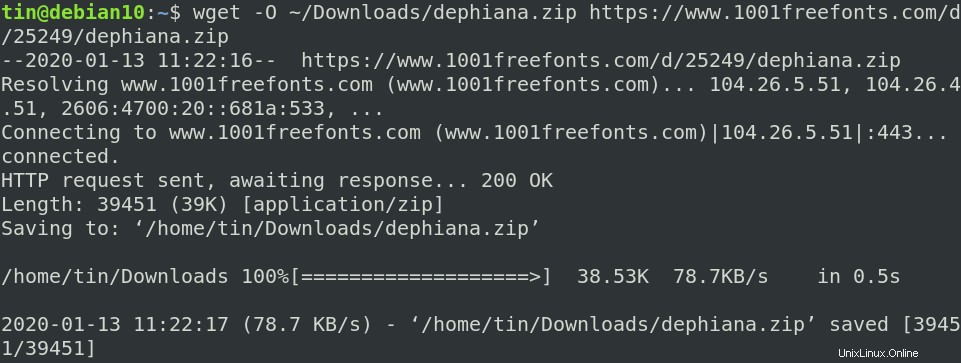
Una vez descargado, se guardará en su directorio de Descargas. Luego ejecute el siguiente comando para descomprimir el archivo descargado.
$ unzip -p ~/Downloads/lemon-brush.zip lemon-brush.ttf > ~/Downloads/lemon-brush.ttf

Paso 2:descarga el administrador de fuentes
El siguiente paso será descargar el Administrador de fuentes. El administrador de fuentes proporciona una manera fácil de instalar y administrar fuentes en su sistema. Para descargar el Administrador de fuentes, puede usar el Centro de software o la Terminal de línea de comandos.
Si desea utilizar la Terminal, utilice el siguiente comando para instalar el administrador de fuentes.
$ sudo apt update && sudo apt -y install font-manager
Una vez instalado, puede acceder al administrador de fuentes presionando la súper tecla y buscando el administrador de fuentes usando la palabra clave de fuentes. Cuando aparezca el resultado, haga clic en el icono del administrador de fuentes para abrirlo.
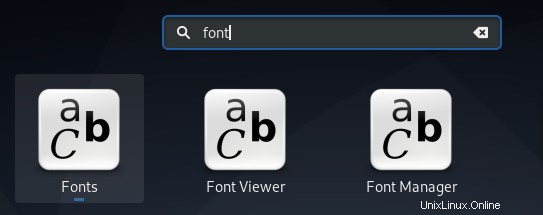
Paso 3:Instale una fuente descargada
En este paso, instalaremos una fuente utilizando el Administrador de fuentes. Haga clic en el botón "+" en la barra superior de la ventana del Administrador de fuentes, como se muestra en la siguiente captura de pantalla.
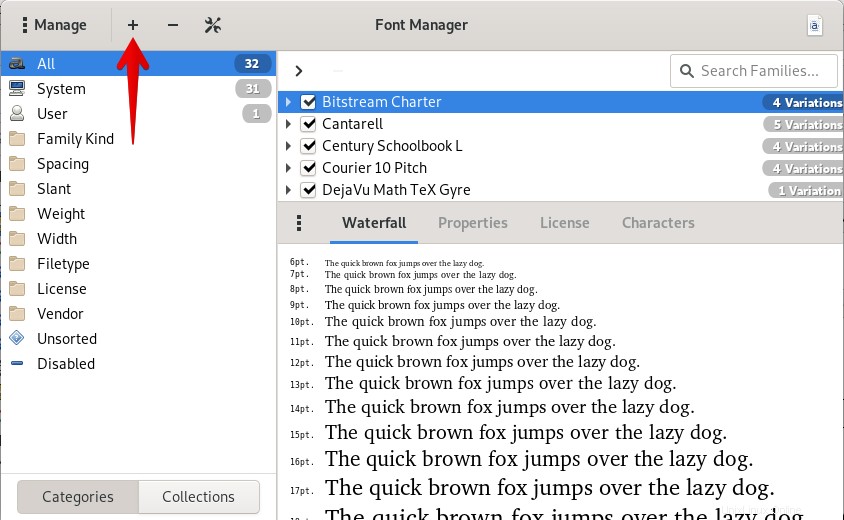
Luego agregue el archivo .zip desde el directorio de Descargas. Al hacerlo, la fuente seleccionada se instalará en su sistema.
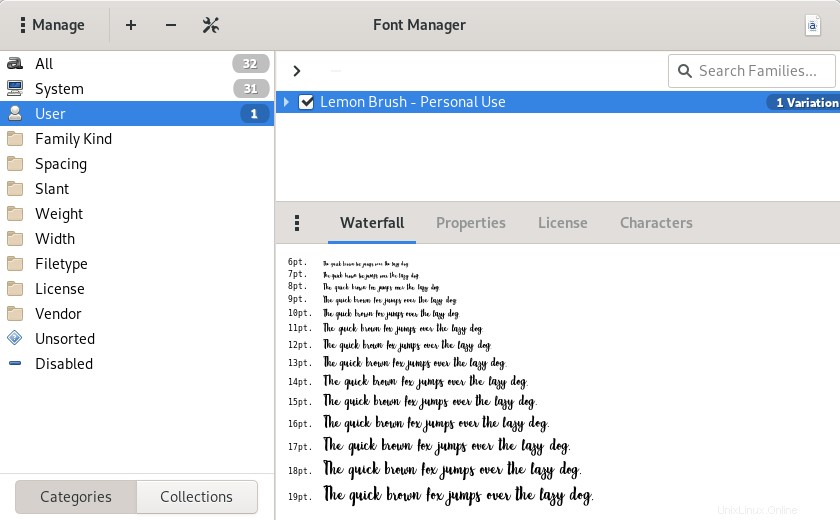
Para verificar si la nueva fuente se instaló correctamente en su sistema, abra la aplicación de escritura LibreOffice. Ahora, encontrará la fuente recién instalada en LibreOffice Writer.
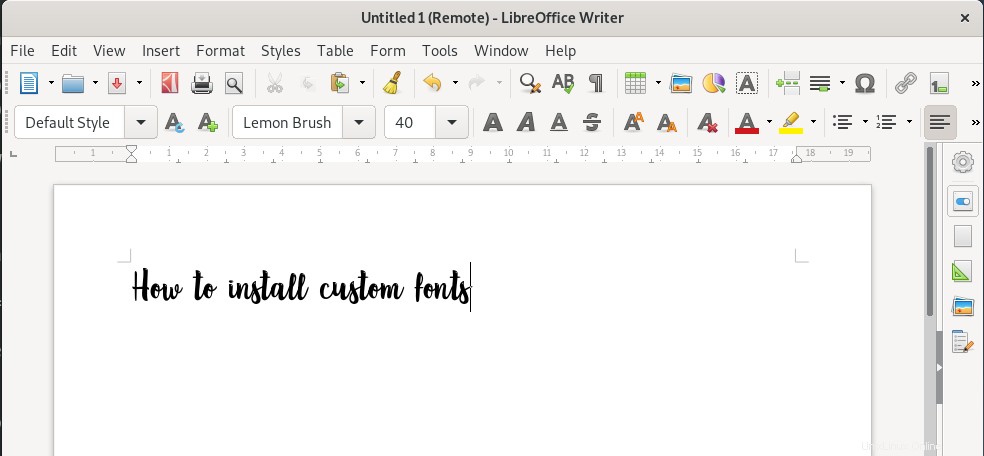
Instalar fuentes para todos los usuarios en Debian
Las fuentes instaladas anteriormente solo están disponibles para el usuario que las ha instalado. Para permitir que todos los usuarios utilicen la fuente, ejecute el siguiente comando en la Terminal:
$ sudo mkdir /usr/local/share/fonts/example
Ingrese la contraseña para sudo y luego ejecute el siguiente comando:
$ sudo cp ~/Downloads/dephiana.ttf /usr/local/share/fonts/example/

¡Eso es todo! Esta fue una breve descripción de cómo descargar e instalar cualquier fuente en su sistema. Espero que le sea útil siempre que necesite utilizar cualquier fuente que no esté disponible en su sistema.